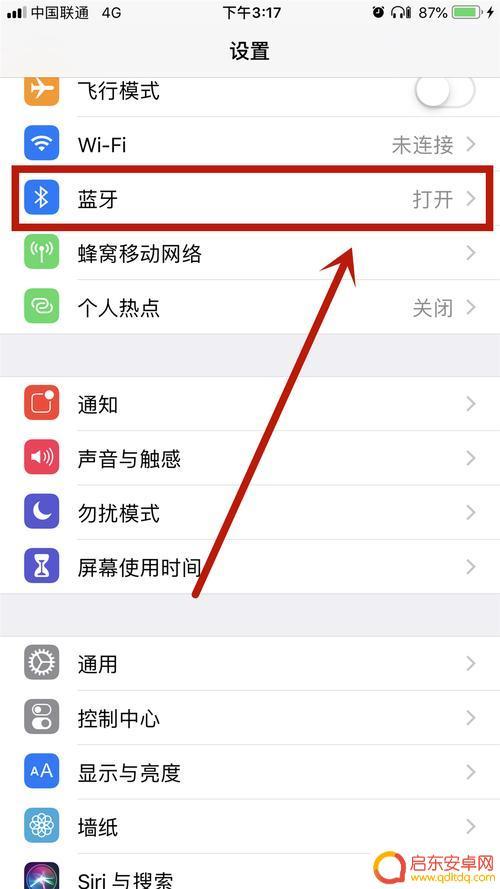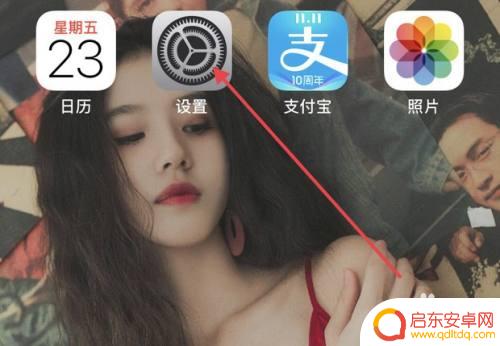苹果手机如何取消耳机声音 如何在苹果手机上取消耳机模式
苹果手机作为一款备受欢迎的智能手机品牌,其功能和设计一直备受赞誉,有时候当我们插入耳机后,可能会发现手机出现了耳机模式,这意味着声音只能通过耳机输出,而无法通过手机的扬声器播放。对于一些用户来说,这可能会带来不便和困扰。如何在苹果手机上取消耳机模式,使声音能够正常从扬声器播放呢?下面将为大家介绍一些简单的方法和步骤,希望能解决这个问题。
如何在苹果手机上取消耳机模式
具体步骤:
1.打开手机设置。
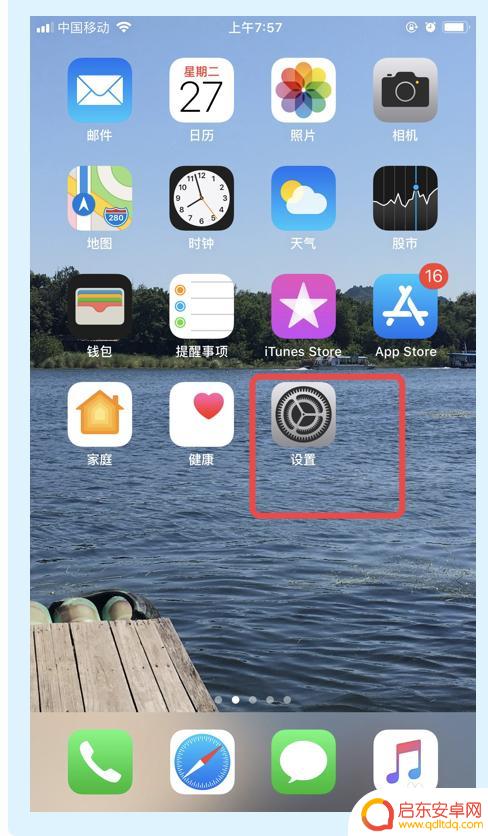
2.选择并点击【通用】。
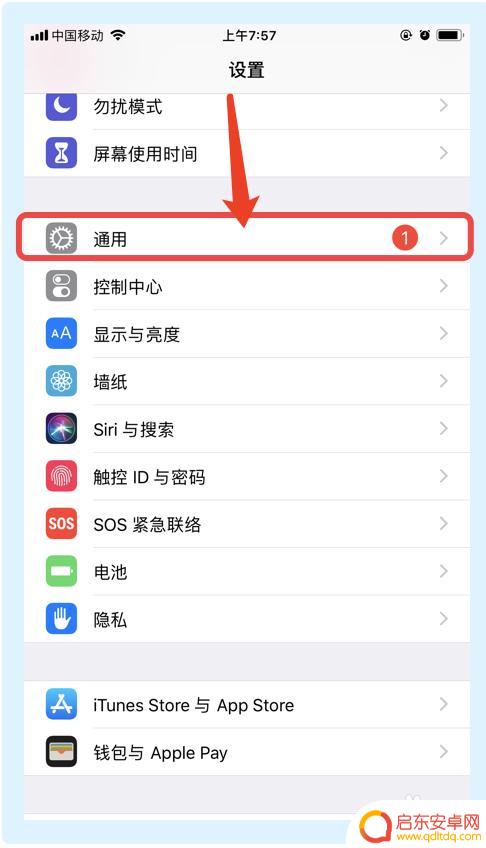
3.在通用界面,选择【辅助功能】。
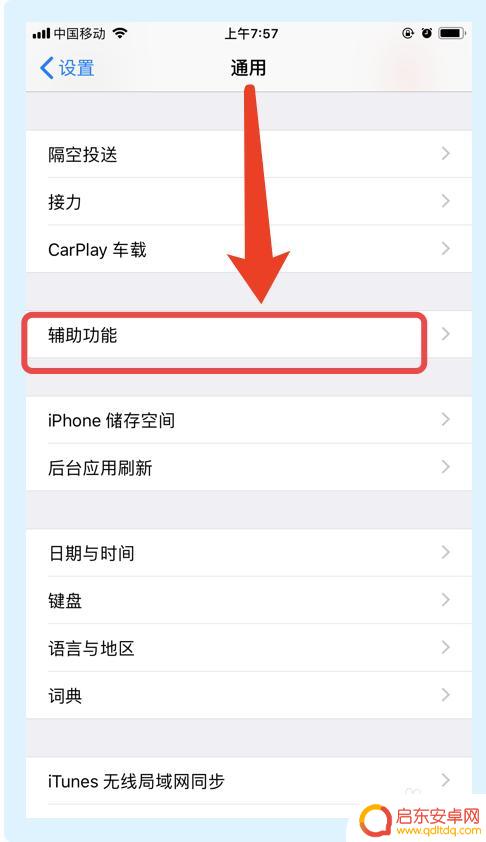
4.在下来的界面,选择【音频通话方式】。
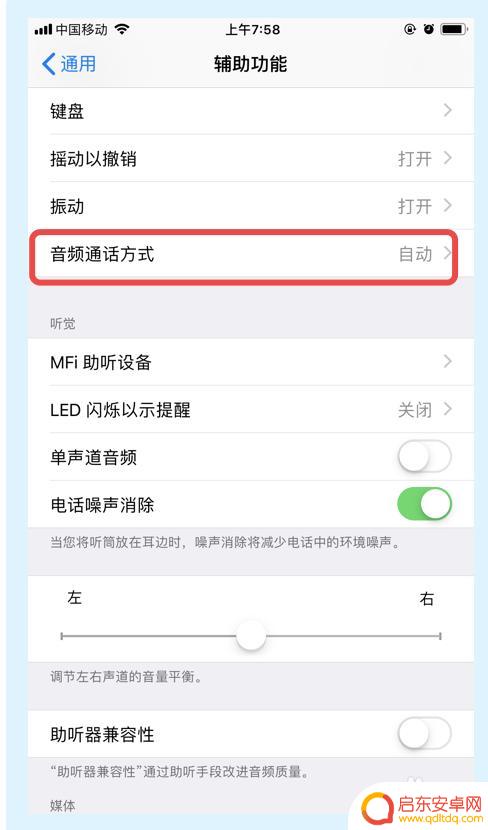
5.在音频通话方式界面,选择自动,如下所示:
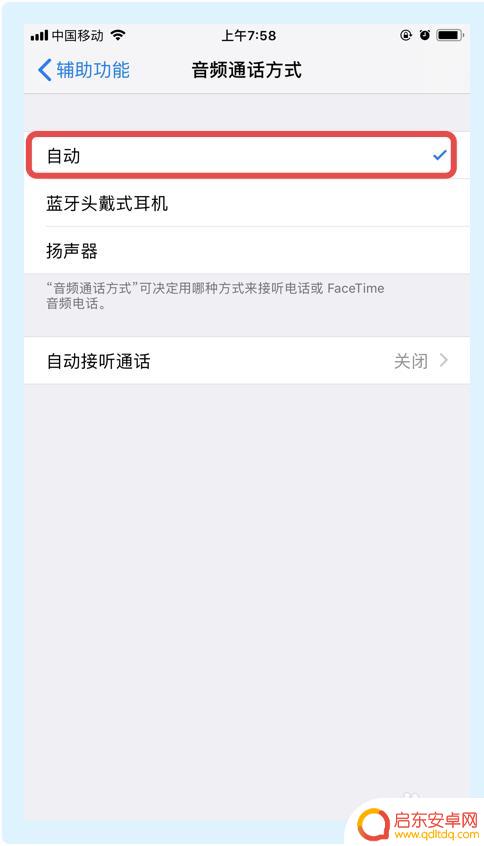
6.或者是在通用界面找到【还原】,然后再还原所有设置。也可以完成取消耳机模式的功能。
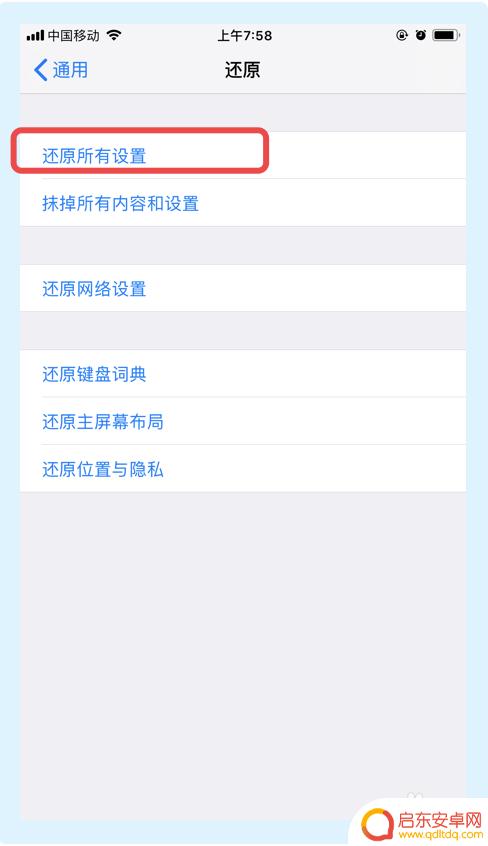
以上是如何取消苹果手机耳机声音的全部内容,如果您遇到这个问题,您可以按照小编的方法来解决,希望能够帮助到大家。
相关教程
-
手机如何取消耳机模式 取消手机听筒模式的方法
在现代社会手机已经成为人们生活中必不可少的工具之一,而手机的耳机模式和听筒模式也是我们在日常使用中经常遇到的问题。有时候当我们不小心将手机的耳机插入后,却发现手机的声音只能从耳...
-
oppoa3手机怎么取消耳机模式 oppo手机耳机模式关闭方法
在使用OPPO A3手机时,有时候我们可能会遇到耳机模式无法正常关闭的情况,当耳机模式开启后,手机无法通过扬声器播放声音,这会给我们的使用带来...
-
手机上面的耳机模式怎么取消啊 安卓手机耳机模式关闭方法
在现代社会中,手机成为了人们生活中不可或缺的一部分,有时候我们可能会遇到一些手机上的小问题,比如耳机模式的取消。尤其是安卓手机,在某些情况下可能会自动进入耳机模式,无法正常使用...
-
苹果手机声音变成了耳机模式怎么调 苹果手机怎么取消耳机模式
苹果手机是目前市场上备受欢迎的智能手机之一,它的功能强大、操作简便,深受用户的喜爱,有时候我们可能会遇到一些小问题,比如手机声音突然变成了耳机模式,这给我们的正常使用带来了不便...
-
怎么把手机耳机取消 安卓手机耳机模式关闭方法
在日常使用手机的过程中,我们经常会遇到需要取消手机耳机的情况,对于安卓手机用户来说,关闭手机耳机模式可能并不是一件很简单的事情。要想成功取消手机耳机,我们可以尝试通过一些简单的...
-
苹果手机怎么显示耳机模式 没有声音 苹果手机插上耳机没有声音显示耳机模式
苹果手机插上耳机后却没有声音,显示耳机模式的情况可能让人困扰不已,这种问题可能是由于耳机连接口灰尘堵塞、耳机线松动、系统故障等原因引起的。为了解决这一问题,可以尝试清洁耳机插口...
-
手机access怎么使用 手机怎么使用access
随着科技的不断发展,手机已经成为我们日常生活中必不可少的一部分,而手机access作为一种便捷的工具,更是受到了越来越多人的青睐。手机access怎么使用呢?如何让我们的手机更...
-
手机如何接上蓝牙耳机 蓝牙耳机与手机配对步骤
随着技术的不断升级,蓝牙耳机已经成为了我们生活中不可或缺的配件之一,对于初次使用蓝牙耳机的人来说,如何将蓝牙耳机与手机配对成了一个让人头疼的问题。事实上只要按照简单的步骤进行操...
-
华为手机小灯泡怎么关闭 华为手机桌面滑动时的灯泡怎么关掉
华为手机的小灯泡功能是一项非常实用的功能,它可以在我们使用手机时提供方便,在一些场景下,比如我们在晚上使用手机时,小灯泡可能会对我们的视觉造成一定的干扰。如何关闭华为手机的小灯...
-
苹果手机微信按住怎么设置 苹果手机微信语音话没说完就发出怎么办
在使用苹果手机微信时,有时候我们可能会遇到一些问题,比如在语音聊天时话没说完就不小心发出去了,这时候该怎么办呢?苹果手机微信提供了很方便的设置功能,可以帮助我们解决这个问题,下...